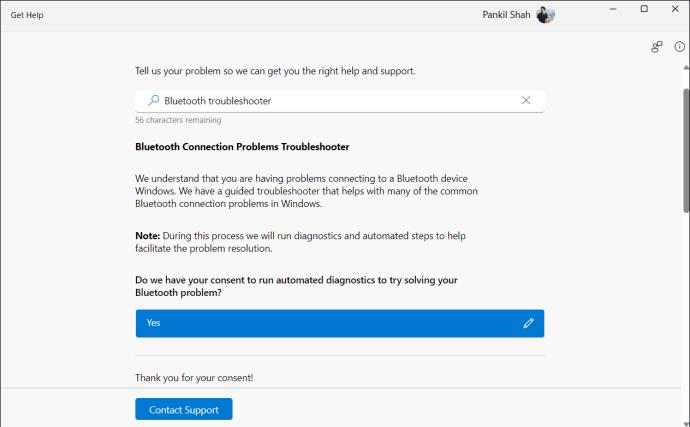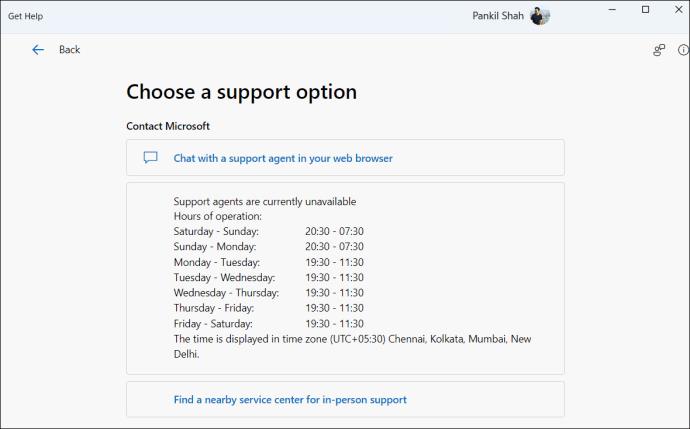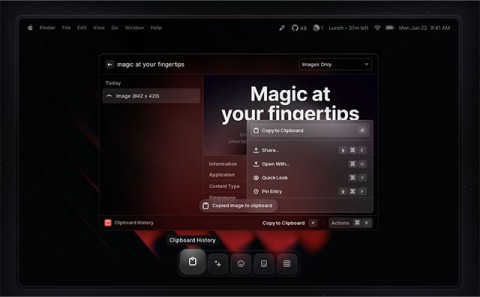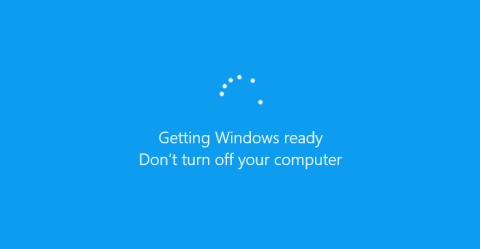حتى إذا كنت تستخدم Windows لفترة طويلة، فقد تواجه أحيانًا تحديات تتطلب مساعدة الخبراء. سواء كنت تواجه أخطاء مشفرة أو عوائق في البرامج أو تريد إرشادات حول تحسين تجربة Windows لديك، فإن معرفة كيفية الحصول على المساعدة المناسبة لمشكلتك على جهاز الكمبيوتر الذي يعمل بنظام Windows 11 أو 10 أمر بالغ الأهمية.

كيفية الحصول على مساعدة على جهاز الكمبيوتر الذي يعمل بنظام Windows
هناك طرق مختلفة لطلب المساعدة بشأن مشكلات Windows، اعتمادًا على تفضيلاتك وطبيعة مشكلتك. فيما يلي ثلاث طرق فعالة يمكن أن تساعدك في التعامل مع أي مشكلة أو ميزة تقريبًا على جهاز الكمبيوتر الذي يعمل بنظام Windows.
1. استخدام تطبيق الحصول على المساعدة
يحتوي جهاز الكمبيوتر الشخصي الذي يعمل بنظام Windows على تطبيق مضمن يسمى "الحصول على المساعدة"، والذي يمكنه الإجابة على أسئلتك المتعلقة بنظام التشغيل Windows، وتشخيص الأخطاء، وإذا لزم الأمر، توصيلك بدعم Microsoft.
يمكنك الوصول بسهولة إلى تطبيق Get Help (الحصول على المساعدة) باستخدام قائمة البحث على جهاز الكمبيوتر الخاص بك. بمجرد دخولك إلى التطبيق، اكتب استفسارك في مربع النص واضغط على Enter . سيوفر التطبيق الخطوات والروابط ذات الصلة لدعم المقالات المتعلقة بمشكلتك.

بالإضافة إلى الدعم الأساسي، يمكن لتطبيق Get Help تشغيل بعض مستكشفات أخطاء Windows ومصلحاتها. على سبيل المثال، يمكنك كتابة "مستكشف أخطاء Bluetooth ومصلحها" في شريط البحث لتشخيص وإصلاح مشكلات Bluetooth الشائعة على جهاز الكمبيوتر الذي يعمل بنظام Windows . سيطلب التطبيق بعد ذلك موافقتك على تشغيل التشخيص الآلي. حدد نعم للمتابعة واتبع المطالبات لإكمال العملية.
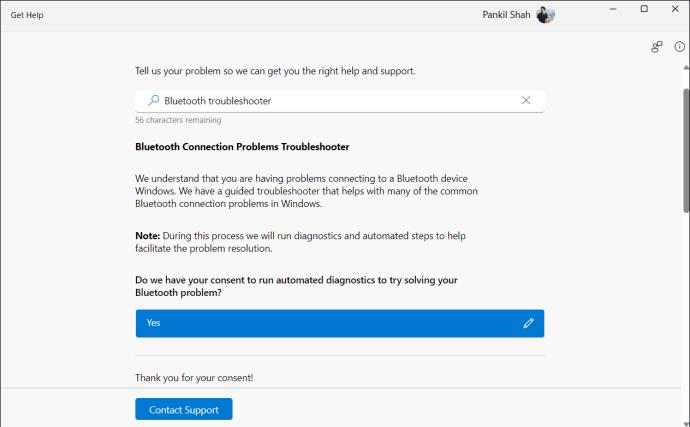
إذا لم تكن راضيًا عن الإجابة، فانقر فوق زر الاتصال بالدعم للدردشة مع وكيل دعم Microsoft للحصول على مزيد من المساعدة. تذكر أن توفر وكلاء Microsoft قد يختلف، لذا قد تواجه بعض وقت الانتظار.
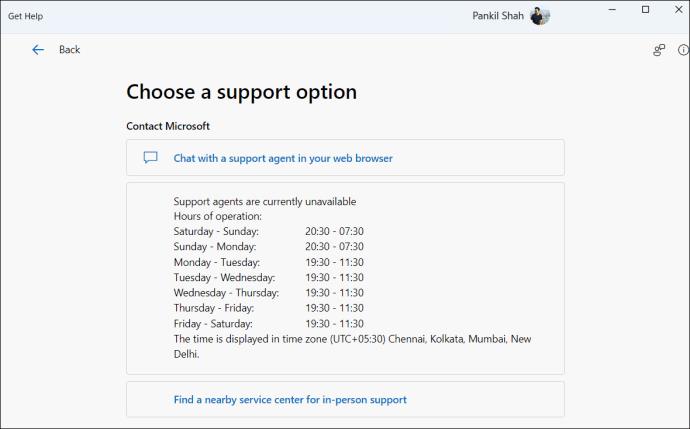
يمكنك إعادة ضبط إعدادات المصنع لجهاز الكمبيوتر الذي يعمل بنظام Windows 10 إذا كنت تواجه مشكلات في الأجهزة. ولكن قبل ذلك، يجب عليك تجربة بعض الحلول الأخرى المدرجة في هذا الدليل.
2. استخدام زر المساعدة الخاص بالتطبيق
هل تحتاج إلى مساعدة بشأن تطبيق أو برنامج معين على جهاز الكمبيوتر الذي يعمل بنظام Windows؟ يمكنك الاستفادة من خيار المساعدة أو الدعم المدمج في هذا البرنامج.
تحتوي معظم التطبيقات والبرامج على قسم تعليمات مخصص يمكن الوصول إليه عبر اختصار لوحة المفاتيح أو القائمة. يوفر هذا القسم معلومات وبرامج تعليمية وخطوات استكشاف الأخطاء وإصلاحها الخاصة بهذا البرنامج. على سبيل المثال، إذا كنت تواجه مشكلات مع Microsoft Edge أو Google Chrome، فيمكنك الضغط على المفتاح F1 لزيارة صفحة مركز المساعدة الخاصة بهم.

3. عن طريق زيارة صفحة تعليمات Windows أو السؤال في مجتمع Microsoft
قد لا تكون الطرق المذكورة أعلاه مفيدة إذا تم حظر دخولك إلى جهاز الكمبيوتر الذي يعمل بنظام Windows أو كنت تواجه مشكلات تمنع الوصول إلى نظام التشغيل. يمكنك زيارة صفحة التعليمات والتعلم الخاصة بنظام Windows والبحث في الأقسام أو تصفحها للحصول على إجابات لاستفساراتك.

يمكنك أيضًا زيارة مجتمع دعم Microsoft ، الذي يقدم الأسئلة الشائعة وموضوعات المساعدة ومنتديات المجتمع. ابدأ بالبحث في المنتديات لمعرفة ما إذا كان الآخرون قد ناقشوا مشكلة مماثلة في الماضي؛ هذا يمكن أن يقودك إلى حل عملي بسرعة. إذا لم يكن الأمر كذلك، فقم بتسجيل الدخول إلى حساب Microsoft الخاص بك وانشر أسئلتك في المنتديات. بعد ذلك، انتظر فنيي Microsoft والمستشارين المستقلين والمستخدمين مثلك لمساعدتك في حل مشكلتك.
اجعل مواصفات جهاز الكمبيوتر الخاص بك في متناول يديك للحصول على دعم فعال
عند طلب المساعدة عبر الإنترنت أو استشارة أحد مساعدي Microsoft، قد يكون من الضروري توفير مواصفات الأجهزة والبرامج الخاصة بجهاز الكمبيوتر لديك. يمكنك العثور على كافة المواصفات المطلوبة من خلال التوجه إلى الإعدادات > النظام > حول .

وبدلاً من ذلك، يمكنك أيضًا استخدام رقم طراز الكمبيوتر المحمول الخاص بك والبحث عنه عبر الإنترنت للحصول على معلومات تفصيلية من موقع الشركة المصنعة على الويب.
الحصول على المساعدة الصحيحة
هناك عدة طرق يمكنك من خلالها طلب المساعدة لحل مشكلات Windows لديك. على الرغم من أن تطبيق Get Help من Microsoft قد يكون كافيًا لمعالجة معظم المشكلات، إلا أنه من المفيد دائمًا أن يكون لديك بعض الخيارات الإضافية تحت تصرفك.
ومع ذلك، إذا لم ينجح أي شيء، فيمكنك دائمًا استخدام برنامج سطح المكتب البعيد المجاني والاتصال بصديق أو متخصص للحصول على المساعدة.
الأسئلة الشائعة
س: كيف يمكنني إيقاف تشغيل تطبيق Get Help (الحصول على المساعدة) على نظام التشغيل Windows؟
ج: قم بتنفيذ أمر "Get-AppxPackage *Microsoft. GetHelp* -جميع المستخدمين | أمر Remove-AppxPackage” على محطة Windows المرتفعة لإزالة التطبيق من جهاز الكمبيوتر الذي يعمل بنظام Windows. يمكنك دائمًا إعادة التثبيت من متجر Windows.
س: كيف يمكنني إيقاف تشغيل مفتاح المساعدة F1؟
ج: يمكنك استخدام السجل لتعطيل تعليمات F1، ولكننا لا نوصي بذلك. إنه مفيد للمساعدة الخاصة بالتطبيق، مما يوفر الوقت الذي قد تستثمره في البحث عن حل.